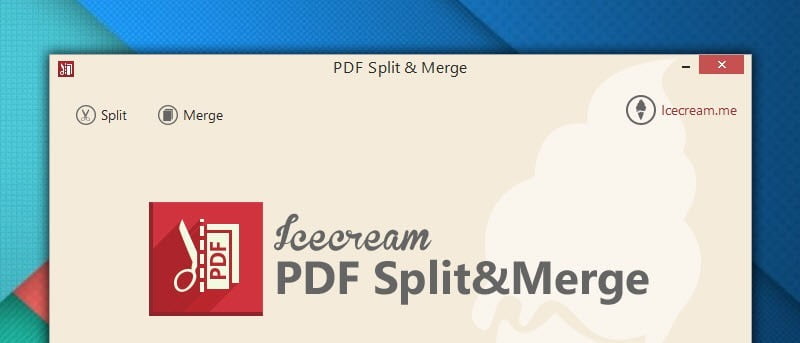Hay muchas razones para dividir y fusionar un documento PDF. Tal vez tiene un documento PDF para fusionar que está dividido en muchas partes, o simplemente desea compartir una parte del documento dividiéndolo para no tener que explicarles a sus amigos o familiares qué buscar y dónde. buscar en un correo electrónico largo. No importa cuál sea el requisito, el software PDF Split and Merge de la aplicación Icecream puede ayudarlo a dividir y fusionar sus documentos PDF de acuerdo con sus requisitos.
Nota: Los usuarios de Linux que buscan las mismas funciones de división y combinación de PDF pueden consultar PDF Shuffler
¿Qué es Icecream PDF Split and Merge?
Icecream PDF Split and Merge es una aplicación simple y versátil que puede ayudarlo a dividir documentos PDF grandes en archivos PDF utilizables pequeños y combinar varios documentos PDF pequeños en un solo archivo PDF. Lo bueno de este software es que le brinda un control preciso sobre cómo dividir y combinar los documentos PDF.
Mientras divide, puede dividir el documento PDF por rangos, en archivos de una página, por grupos o incluso puede eliminar páginas seleccionadas. Durante la fusión, puede cambiar la secuencia de archivos para poder fusionar varios documentos PDF según sus necesidades.
Instalación y uso
Usando Helado PDF Dividir y Combinar el software es fácil. Para comenzar, dirígete al sitio web oficial y descarga la aplicación. Aunque es una aplicación premium, puedes descargar la versión básica de forma gratuita. En un momento dado, la versión gratuita del software se limita a dividir cuarenta páginas y tres documentos mientras se fusionan. Una vez descargada, instale la aplicación como cualquier otro software de Windows.
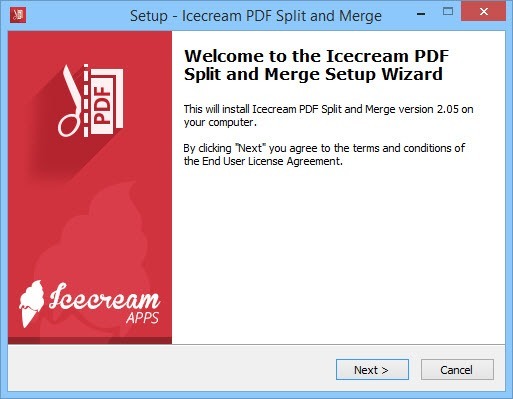
Como puede ver, la cara de la interfaz de usuario es bastante minimalista y moderna. Para dividir un documento PDF, seleccione la opción «Dividir».
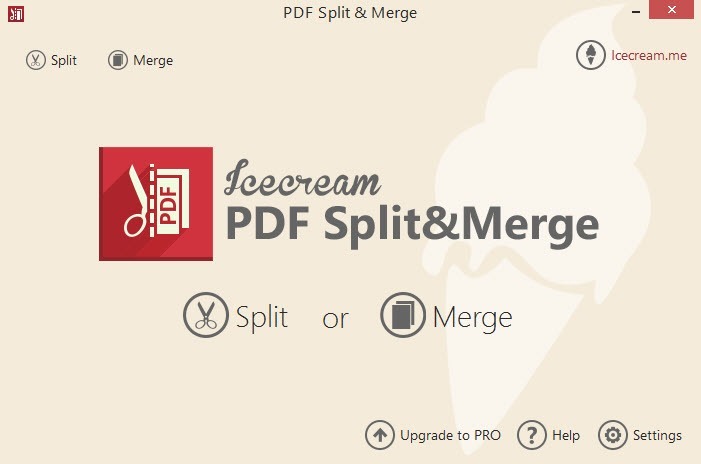
La acción anterior abrirá la ventana dividida. Aquí haga clic en el botón «Agregar archivo» y agregue el archivo que desea dividir. Solo puede dividir un archivo a la vez, es decir, no puede dividir varios documentos PDF simultáneamente.
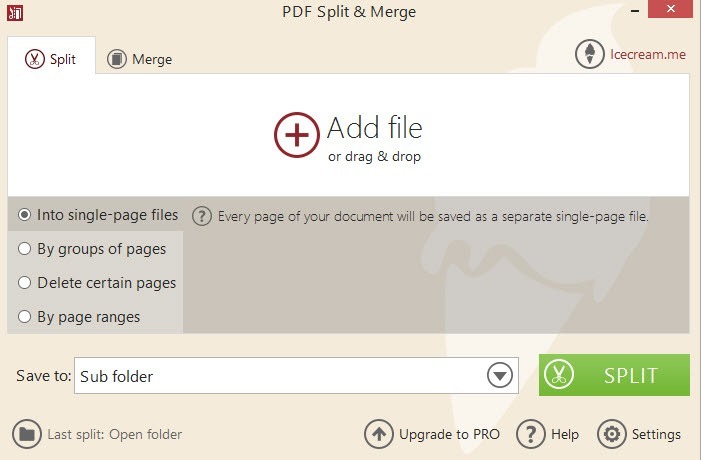
Una vez que se haya agregado el archivo, puede configurar cómo la aplicación Icecream dividirá su documento PDF. Por ejemplo, como quiero dividir mi documento en grupos, seleccioné la opción Por grupos de páginas”. Introduzca el número de páginas en las que desea dividir los archivos. También puede seleccionar la carpeta de destino para los archivos divididos en la sección «Guardar en».
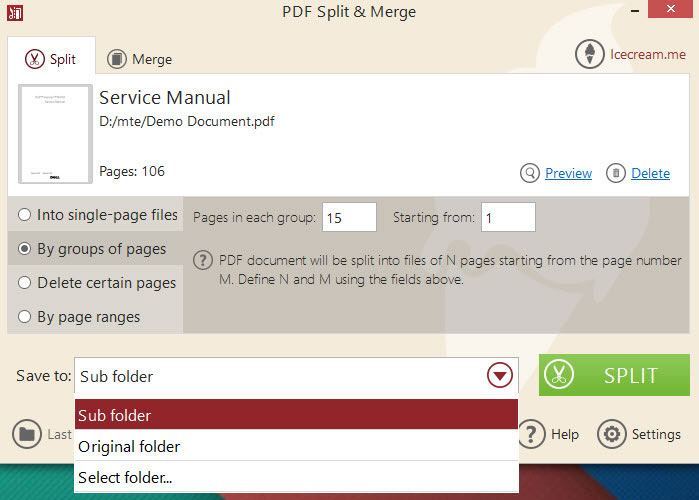
Además, también puede obtener una vista previa del documento haciendo clic en el enlace «Vista previa» que aparece en la esquina superior derecha.
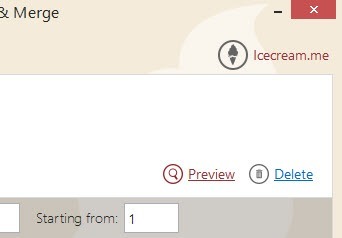
Una vez que haya terminado con la configuración, haga clic en el botón «Dividir» para dividir el documento PDF. Una vez finalizado el proceso, la aplicación te muestra la ventana de confirmación.
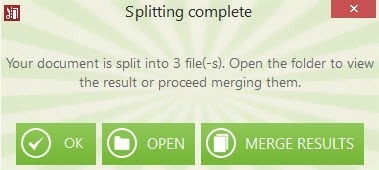
Si abre el directorio de destino, puede acceder a todos sus documentos divididos. Dado que cada documento es un documento PDF individual, puede abrirlos con cualquier lector de PDF.
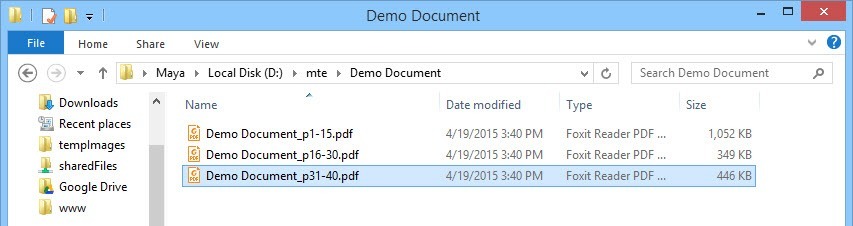
Al igual que con la división, puede fusionar fácilmente varios documentos PDF. Para hacer eso, seleccione la opción «Combinar» en la ventana principal. Luego haga clic en el botón «Agregar archivos» y agregue todos los documentos PDF que desea fusionar.
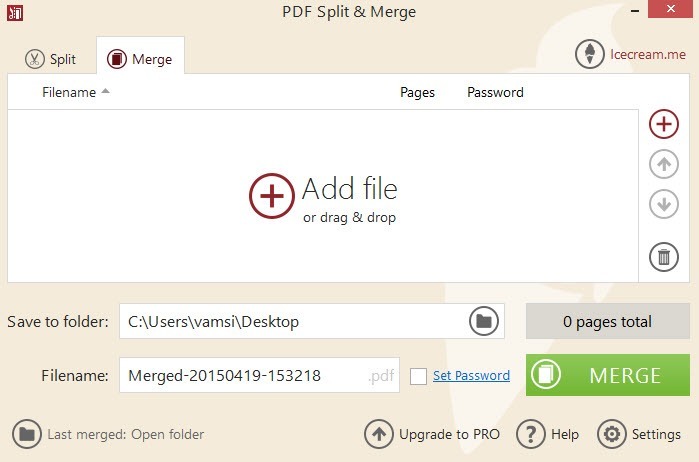
Como puede ver, agregué todos los documentos que dividí anteriormente usando la aplicación Icecream. Para cambiar la secuencia de archivos, simplemente seleccione el archivo y haga clic en el botón de flecha respectivo en el lado derecho. Si desea agregar más archivos, haga clic en el icono «Más». Una vez que haya terminado con los cambios, haga clic en el botón «Combinar» para combinar todos los archivos seleccionados.
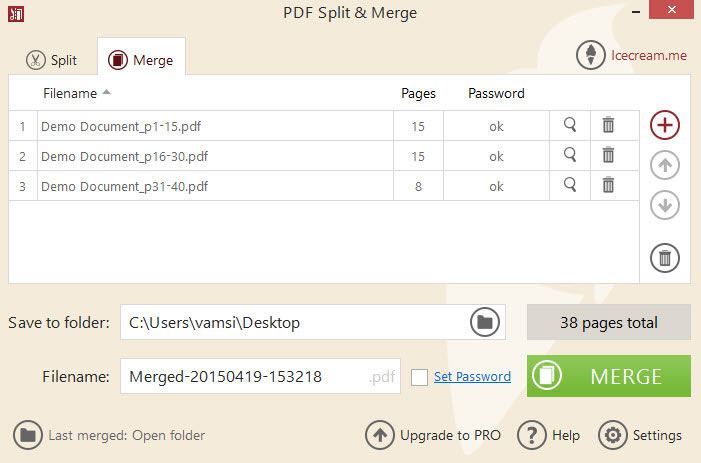
Una vez que se haya completado el proceso, el software le mostrará una ventana de confirmación para informarle.
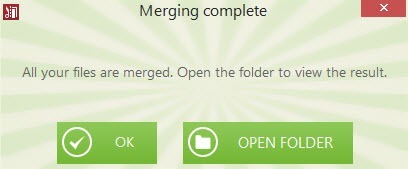
Eso es todo lo que hay que hacer, y es así de simple utilizar el software Icecream PDF Split and Merge para dividir y fusionar documentos PDF.
Conclusión
El software Icecream PDF Split and Merge es una utilidad útil para aquellos que trabajan con documentos PDF todo el tiempo. Aunque la versión gratuita está limitada en el proceso de división y fusión, es suficiente para el uso básico. Entonces, si alguna vez lo necesita, pruebe el software gratuito, ya que hace exactamente lo que dice.
Esperemos que eso ayude, y comente a continuación compartiendo sus pensamientos y experiencias sobre el uso de la aplicación para dividir y fusionar sus documentos PDF.